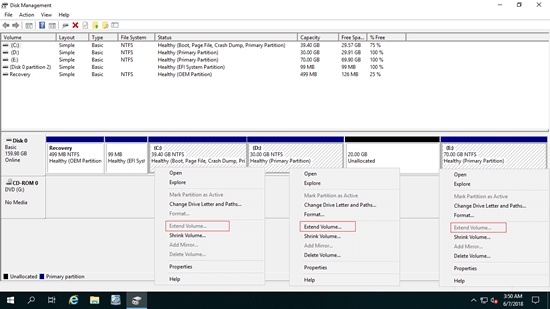O espaço "Não Alocado" é parte do espaço em disco que não pertence a nenhuma partição. No console nativo de Gerenciamento de Disco do Windows, você pode criar novos volumes com espaço não alocado. Você também pode aumentar o tamanho da partição com espaço não alocado quando ele for contíguo e estiver à direita desta partição. Mas se você quiser mover o espaço não alocado ou mesclar o espaço não alocado para a partição adjacente à direita ou qualquer partição não adjacente, o Gerenciamento de Disco não pode ajudá-lo. Este artigo apresenta como mover/mesclar espaço não alocado no Windows Server 2019/2022 sem perder dados no disco.

Como mover espaço não alocado no Windows Server 2019/2022
A razão mais comum pela qual muitas pessoas querem mover o espaço não alocado no Server 2019/2022 é porque o Gerenciamento de Disco não consegue estender a unidade C após reduzir a unidade D ou outra partição. Como mostra a captura de tela, a opção Estender Volume está desabilitada para as unidades C: e E: após reduzir a D.
A função "Estender Volume" só pode adicionar espaço não alocado à partição contígua à esquerda. A função "Reduzir Volume" só pode criar espaço não alocado à direita ao reduzir a partição. Como na mesma captura de tela acima, o espaço não alocado que foi reduzido da unidade D não é adjacente a C. Para estender a unidade C no Server 2019/2022 com o espaço não alocado não adjacente, você deve executar um software seguro para mover o espaço não alocado para a esquerda. Quando o espaço não alocado for contíguo, a unidade C poderá ser estendida facilmente.
Como mover o espaço não alocado no Windows Server 2019/2022 para a esquerda:
- Baixar o NIUBI Partition Editor, clique com o botão direito na unidade D: e selecione "Redimensionar/Mover Volume".
- Na janela pop-up, arraste o meio desta partição para a direita, então o espaço não alocado será movido para a esquerda (ao lado da unidade C).
![Mover Não Alocado]()
- Clique em Aplicar no canto superior esquerdo para confirmar e executar.
Como mesclar espaço não alocado no Windows Server 2019/2022
Depois de mover o espaço não alocado da direita de D para a esquerda, você pode combinar o espaço não alocado com a unidade C com o Gerenciamento de Disco ou com o NIUBI.
Se você quiser mesclar o espaço não alocado com a partição contígua à direita E, você pode combinar com o NIUBI diretamente sem mover o espaço não alocado para o final do disco. Para fazer isso, clique com o botão direito em E e selecione "Redimensionar/Mover Volume", arraste a borda esquerda para a esquerda na janela pop-up.
Siga os passos no vídeo para mover e mesclar o espaço não alocado no Windows Server 2019/2022:
É possível mover espaço não alocado de outro disco?
Em alguns servidores, não há muito espaço livre em outras partições no mesmo disco, algumas pessoas perguntam se é possível mover espaço não alocado de outro disco rígido. A resposta é não. Existem 2 opções quando este disco está cheio:
- Para servidor local com disco físico, siga os passos para clonar o disco para um maior, então o espaço adicional pode ser adicionado à unidade C e outras partições de dados.
- Para disco virtual em servidor convidado, siga os passos para aumentar o tamanho do disco virtual em VMware ou Hyper-V. Depois disso, o espaço adicional é mostrado como não alocado no final do disco, então siga os passos acima para mover e mesclar o espaço não alocado.
Além de mover e mesclar espaço não alocado no Windows Server 2019/2022/2025 e nos servidores anteriores 2016/2012/2008/2003, o NIUBI Partition Editor ajuda a fazer muitas outras operações de disco e partição.